„Windows“ naujinimo problemos nėra naujiena „Windows“ OS. Neseniai kai kurie vartotojai skundžiasi šiuo nauju klaidos kodu 0x8007045b, kai bando atsisiųsti ir įdiegti naujus „Windows“ naujinimus, skirtus „Windows 11“ įrenginiams. Jei esate vienas iš šių vartotojų, susidūręs su ta pačia problema jūsų sistemoje, nesijaudinkite. Norėdami greitai išspręsti šią problemą, atlikite šiuos paprastus pataisymus.
Turinys
1 pataisymas – naudokite numatytąjį „Windows Update“ trikčių šalinimo įrankį
Norėdami išspręsti šią 0x8007045b problemą, galite naudoti Windows naujinimo trikčių šalinimo įrankį.
1. Iš pradžių paspauskite „Windows“ klavišas + R raktai kartu.
2. Tada įveskite "ms-settings: trikčių šalinimas“ ir pataikė Įeikite.
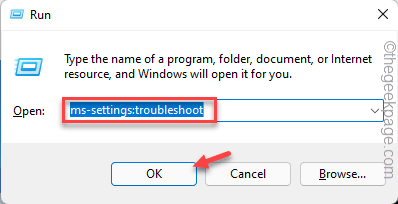
3. Dabar bakstelėkite „Kiti trikčių šalinimo įrankiai“ norėdami jį pasiekti.

4. Jūs pastebėsite "Windows "naujinimo“ trikčių šalinimo įrankis.
5. Tada bakstelėkite „Bėk“, kad paleistumėte trikčių šalinimo įrankį.

Dabar „Windows“ patikrins, ar sistemoje nėra problemų, susijusių su „Windows Update“, ir jas išspręs. Jūsų problema turėtų būti išspręsta.
2 pataisymas – pervardykite SoftwareDistribution aplanką
Sugadintas SoftwareDistribution aplankas gali sukelti jūsų sistemoje šią klaidą.
1. Iš pradžių paspauskite „Windows“ klavišas ir įveskite "cmd“.
2. Tada dešiniuoju pelės mygtuku spustelėkite „Komandinė eilutė“ ir spustelėkite „Vykdyti kaip administratorius“.
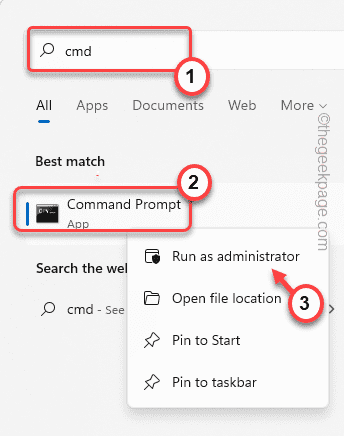
3. Kai pasirodys terminalas, turite sustabdyti kai kurias kompiuteryje veikiančias paslaugas. Taigi, Kopijuoti įklijuoti šias keturias komandas po vieną ir paspauskite Įeikite kad tai būtų atlikta nuosekliai.
net stop wuauserv. tinklo stotelė cryptSvc. net stop bitai. tinklo stotelė msiserver
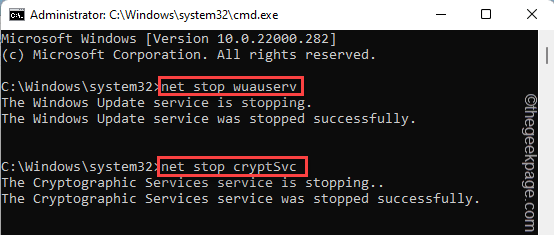
4. Dabar pasta šias komandas terminale ir paspauskite Įeikite norėdami pervardyti du pagrindinius aplankus, susietus su „Windows“ naujinimo procesu.
ren C:\Windows\SoftwareDistribution SoftwareDistribution.old. ren C:\Windows\System32\catroot2 catroot2.old

5. Galiausiai galite paleisti pristabdytas paslaugas savo sistemoje. Tipas šias komandas po vieną ir paspauskite Įeikite.
net start wuauserv. tinklo pradžia cryptSvc. tinklo pradžios bitai. tinklo paleidimo msiserver
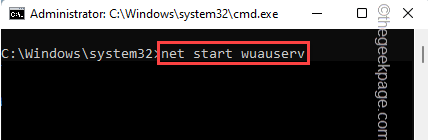
Kai kompiuteryje bus įvykdytos visos komandos, uždarykite terminalą.
Perkraukite kompiuteryje, kad išsaugotumėte pakeitimus kompiuteryje.
3 pataisymas – paleiskite SFC DISM nuskaitymą
1. Iš pradžių dešiniuoju pelės mygtuku spustelėkite „Windows“ klavišas ir bakstelėkite „Bėk“.
2. Tada įveskite "cmd“ ir paspauskite Ctrl + Shift + Enter raktai kartu.

3. Dabar Kopijuoti įklijuoti šią komandą ir paspauskite Įeikite.
DISM.exe /Prisijungęs /Išvalymo vaizdas /Atkurti sveikatą
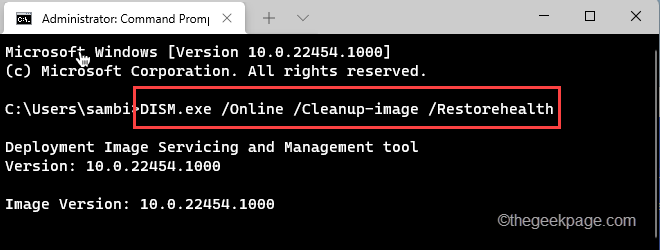
Leiskite Windows užbaigti DISM nuskaitymą.
3. Paleidę DISM nuskaitymą, pasta šią komandą ir paspauskite Įeikite Norėdami paleisti SFC nuskaitymą.
sfc /scannow

Sėkmingai atlikę du nuskaitymus, uždarykite komandų eilutę. Perkrauti savo kompiuterį ir patikrinkite.
4 pataisymas – pašalinkite antivirusinę programą
Kai kurie vartotojai pranešė, kad šią problemą sukelia jų sistemose esanti trečiosios šalies antivirusinė programa. Pašalinus antivirusinę programą iš sistemos, klaida bus ištaisyta.
1. Iš pradžių paspauskite „Windows“ klavišas + R raktai kartu.
2. Tada įveskite "appwiz.cpl“ ir pataikė Įeikite.

3. Programų ir funkcijų lange dešiniuoju pelės mygtuku spustelėkite antivirusinė ir bakstelėkite „Pašalinkite“, kad pašalintumėte jį iš savo sistemos.

Vykdykite instrukcijas, kad visiškai pašalintumėte antivirusinę programą iš savo sistemos.
Pašalinus antivirusinę programą, perkrauti kompiuterį, kad užbaigtumėte procesą. Iš naujo paleidę sistemą, pabandykite dar kartą įdiegti naujinimus.
Jūsų problema turėtų būti išspręsta.
